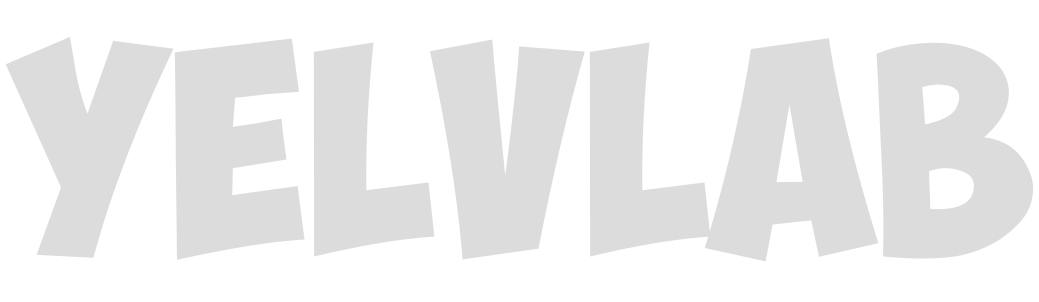实例:使用fdisk对TF卡进行操作
以下实验中结果并非真实结果,仅仅作为参考
sudo fdisk -l #查看硬盘挂在情况
Disk /dev/sda: 465.8 GiB, 500107862016 bytes, 976773168 sectors
Units: sectors of 1 * 512 = 512 bytes
Sector size (logical/physical): 512 bytes / 4096 bytes
I/O size (minimum/optimal): 4096 bytes / 4096 bytes
Disklabel type: dos
Disk identifier: 0x73d61c0a
设备 启动 Start 末尾 扇区 Size Id 类型
/dev/sda1 * 2048 960190463 960188416 457.9G 83 Linux
/dev/sda2 960192510 976771071 16578562 7.9G 5 扩展
/dev/sda5 960192512 976771071 16578560 7.9G 82 Linux 交换 / Solaris
Partition 2 does not start on physical sector boundary.
Disk /dev/sdb: 7.4 GiB, 7948206080 bytes, 15523840 sectors
Units: sectors of 1 * 512 = 512 bytes
Sector size (logical/physical): 512 bytes / 512 bytes
I/O size (minimum/optimal): 512 bytes / 512 bytes
Disklabel type: dos
Disk identifier: 0x2b06d85b
设备 启动 Start 末尾 扇区 Size Id 类型
/dev/sdb1 8192 15523839 15515648 7.4G b W95 FAT32
Disk /dev/sdc: 29.3 GiB, 31466323968 bytes, 61457664 sectors
Units: sectors of 1 * 512 = 512 bytes
Sector size (logical/physical): 512 bytes / 512 bytes
I/O size (minimum/optimal): 512 bytes / 512 bytes
Disklabel type: dos
Disk identifier: 0x00000000
设备 启动 Start 末尾 扇区 Size Id 类型
/dev/sdc1 8192 61448624 61440433 29.3G c W95 FAT32 (LBA)
fdisk /dev/xvdb #对第二块硬盘进行操作
Command (m for help): n #新增加一个分区
Command action
e extended
p primary partition (1-4)
p #选择“增加主分区“
Partition number (1-4):1 #选择作为1号分区
First cylinder (1-65270, default 1): #直接回车,新的分区从硬盘的第1扇区开始
Using default value 1
Last cylinder, +cylinders or +size{K,M,G} (1-65270, default 65270): #直接回车,新的分区到硬盘的末尾结束,即整块硬盘只分一个区,也是主分区。
Using default value 65270
Command (m for help): t #选择分区类型
Selected partition 1
Hex code (type L to list codes): 83 #选择第83号分区类型(linux类型)
Command (m for help): w #保存到硬盘
The partition table has been altered!
Calling ioctl() to re-read partition table.
Syncing disks.
fdisk -l #再次查看硬盘挂载情况,可发现新的硬盘已经ready
Disk /dev/xvda: 21.5 GB, 21474836480 bytes
255 heads, 63 sectors/track, 2610 cylinders
Units = cylinders of 16065 * 512 = 8225280 bytes
Sector size (logical/physical): 512 bytes / 512 bytes
I/O size (minimum/optimal): 512 bytes / 512 bytes
Disk identifier: 0x00073f45
Device Boot Start End Blocks Id System
/dev/xvda1 * 1 2611 20970496 83 Linux
Disk /dev/xvdb: 536.9 GB, 536870912000 bytes
255 heads, 63 sectors/track, 65270 cylinders
Units = cylinders of 16065 * 512 = 8225280 bytes
Sector size (logical/physical): 512 bytes / 512 bytes
I/O size (minimum/optimal): 512 bytes / 512 bytes
Disk identifier: 0x30550159
Device Boot Start End Blocks Id System
/dev/xvdb1 1 65270 524281243+ 83 Linux
mkfs -t ext4 -c /dev/xvdb1 #格式化硬盘
格式化中。。。
fdisk详细介绍(各参数代表的意义):
以下实验中结果并非真实结果,仅仅作为参考
关于硬盘分区:主分区(包含扩展分区)、逻辑分区,主分区最多有4个(包含扩展分区)。
因此我们在对硬盘分区时最好划分主分区连续,比如说:主分区一、主分区二、扩展分区。
此文章以fdisk工具为例,对一个硬盘划分。
1、fdisk -l 查看系统上的硬盘,找到需要分区的硬盘后比如说:/dev/sdb.
然后,fdisk /dev/sdb
进入该设备。此时出现:
Command (m for help):
查看帮助信息:输入m,看到如下信息
Command action
a toggle a bootable flag
b edit bsd disklabel
c toggle the dos compatibility flag
d delete a partition 注:这是删除一个分区的动作;
l list known partition types 注:l是列出分区类型,以供我们设置相应分区的类型;
m print this menu 注:m 是列出帮助信息;
n add a new partition 注:添加一个分区;
o create a new empty DOS partition table
p print the partition table 注:p列出分区表;
q quit without saving changes 注:不保存退出;
s create a new empty Sun disklabel
t change a partition's system id 注:t 改变分区类型;
u change display/entry units
v verify the partition table
w write table to disk and exit 注:把分区表写入硬盘并退出;
x extra functionality (experts only) 注:扩展应用,专家功能;
具体每个参数的含义,请仔细阅读。常用的就是:d l m p q t w
2、列出当前操作硬盘的分区情况,用p
Command (m for help): p
Disk /dev/sda: 1035 MB, 1035730944 bytes
256 heads, 63 sectors/track, 125 cylinders
Units = cylinders of 16128 * 512 = 8257536 bytes
Device Boot Start End Blocks Id System
/dev/sda1 1 25 201568+ c W95 FAT32 (LBA)
/dev/sda2 26 125 806400 5 Extended
/dev/sda5 26 50 201568+ 83 Linux
/dev/sda6 51 76 200781 83 Linux
3、通过fdisk的d指令来删除一个分区
Command (m for help): p 注:列出分区情况;
Disk /dev/sda: 1035 MB, 1035730944 bytes
256 heads, 63 sectors/track, 125 cylinders
Units = cylinders of 16128 * 512 = 8257536 bytes
Device Boot Start End Blocks Id System
/dev/sda1 1 25 201568+ c W95 FAT32 (LBA)
/dev/sda2 26 125 806400 5 Extended
/dev/sda5 26 50 201568+ 83 Linux
/dev/sda6 51 76 200781 83 Linux
Command (m for help): d 注:执行删除分区指定;
Partition number (1-6): 6 注:我想删除 sda6 ,就在这里输入 6 ;
Command (m for help): p 注:再查看一下硬盘分区情况,看是否删除了?
Disk /dev/sda: 1035 MB, 1035730944 bytes
256 heads, 63 sectors/track, 125 cylinders
Units = cylinders of 16128 * 512 = 8257536 bytes
Device Boot Start End Blocks Id System
/dev/sda1 1 25 201568+ c W95 FAT32 (LBA)
/dev/sda2 26 125 806400 5 Extended
/dev/sda5 26 50 201568+ 83 Linux
Command (m for help):
警告:删除分区时要小心,请看好分区的序号,如果您删除了扩展分区,扩展分区之下的逻辑分区都会删除;所以操作时一定要小心;如果知道自己操作错了,请不要惊慌,用q不保存退出;切记切记!!!!在分区操作错了之时,千万不要输入w保存退出!!!
4、通过fdisk的n指令增加一个分区
Command (m for help): p
Disk /dev/sda: 1035 MB, 1035730944 bytes
256 heads, 63 sectors/track, 125 cylinders
Units = cylinders of 16128 * 512 = 8257536 bytes
Device Boot Start End Blocks Id System
/dev/sda1 1 25 201568+ c W95 FAT32 (LBA)
/dev/sda2 26 125 806400 5 Extended
/dev/sda5 26 50 201568+ 83 Linux
Command (m for help): n 注:增加一个分区;
Command action
l logical (5 or over) 注:增加逻辑分区,分区编号要大于5;为什么要大于5,因为已经有sda5了;
p primary partition (1-4) 注:增加一个主分区;编号从 1-4 ;但sda1 和sda2都被占用,所以只能从3开始;
p
Partition number (1-4): 3
No free sectors available 注:失败中,为什么失败?
注:我试图增加一个主分区,看来是失败了,为什么失败?因为我们看到主分区+扩展分区把整个磁盘都用光了,看扩展分区的End的值,再看一下 p输出信息中有125 cylinders;最好还是看前面部份;那里有提到; 所以我们只能增加逻辑分区了;
Command (m for help): n
Command action
l logical (5 or over)
p primary partition (1-4)
l 注:在这里输入l,就进入划分逻辑分区阶段了;
First cylinder (51-125, default 51): 注:这个就是分区的Start 值;这里最好直接按回车,如果您输入了一个非默认的数字,会造成空间浪费;
Using default value 51
Last cylinder or +size or +sizeM or +sizeK (51-125, default 125): +200M 注:这个是定义分区大小的,+200M 就是大小为200M ;当然您也可以根据p提示的单位cylinder的大小来算,然后来指定 End的数值。回头看看是怎么算的;还是用+200M这个办法来添加,这样能直观一点。如果您想添加一个10G左右大小的分区,请输入 +10000M ;
Command (m for help):
5、通过fdisk的t指令指定分区类型
Command (m for help): t 注:通过t来指定分区类型;
Partition number (1-6): 6 注:要改变哪个分区类型呢?我指定了6,其实也就是sda6
Hex code (type L to list codes):L 注:在这里输入L,就可以查看分区类型的id了;
Hex code (type L to list codes): b 注:如果我想让这个分区是 W95 FAT32 类型的,通过L查看得知 b是表示的是,所以输入了b;
Changed system type of partition 6 to b (W95 FAT32) 注:系统信息,改变成功;是否是改变了,请用p查看;
Command (m for help): p
Disk /dev/sda: 1035 MB, 1035730944 bytes
256 heads, 63 sectors/track, 125 cylinders
Units = cylinders of 16128 * 512 = 8257536 bytes
Device Boot Start End Blocks Id System
/dev/sda1 1 25 201568+ c W95 FAT32 (LBA)
/dev/sda2 26 125 806400 5 Extended
/dev/sda5 26 50 201568+ 83 Linux
/dev/sda6 51 75 201568+ b W95 FAT32
6、fdisk 的退出,用q或者 w
其中 q是 不保存退出,w是保存退出
7、一个添加分区的例子
本例中我们会添加两个200M的主分区,其它为扩展分区,在扩展分区中我们添加两个200M大小的逻辑分区;
Command (m for help): p 注:列出分区表;
Disk /dev/sda: 1035 MB, 1035730944 bytes
256 heads, 63 sectors/track, 125 cylinders
Units = cylinders of 16128 * 512 = 8257536 bytes
Device Boot Start End Blocks Id System
Command (m for help): n 注:添加分区;
Command action
e extended
p primary partition (1-4)
p 注:添加主分区;
Partition number (1-4): 1 注:添加主分区1;
First cylinder (1-125, default 1): 注:直接回车,主分区1的起始位置;默认为1,默认就好;
Using default value 1
Last cylinder or +size or +sizeM or +sizeK (1-125, default 125): +200M 注:指定分区大小,用+200M来指定大小为200M
Command (m for help): n 注:添加新分区;
Command action
e extended
p primary partition (1-4)
p 注:添加主分区
Partition number (1-4): 2 注:添加主分区2;
First cylinder (26-125, default 26):
Using default value 26
Last cylinder or +size or +sizeM or +sizeK (26-125, default 125): +200M 注:指定分区大小,用+200M来指定大小为200M
Command (m for help): n
Command action
e extended
p primary partition (1-4)
e 注:添加扩展分区;
Partition number (1-4): 3 注:指定为3 ,因为主分区已经分了两个了,这个也算主分区,从3开始;
First cylinder (51-125, default 51): 注:直接回车;
Using default value 51
Last cylinder or +size or +sizeM or +sizeK (51-125, default 125): 注:直接回车,把其余的所有空间都给扩展分区;
Using default value 125
Command (m for help): p
Disk /dev/sda: 1035 MB, 1035730944 bytes
256 heads, 63 sectors/track, 125 cylinders
Units = cylinders of 16128 * 512 = 8257536 bytes
Device Boot Start End Blocks Id System
/dev/sda1 1 25 201568+ 83 Linux
/dev/sda2 26 50 201600 83 Linux
/dev/sda3 51 125 604800 5 Extended
Command (m for help): n
Command action
l logical (5 or over)
p primary partition (1-4)
l 注:添加逻辑分区;
First cylinder (51-125, default 51):
Using default value 51
Last cylinder or +size or +sizeM or +sizeK (51-125, default 125): +200M 注:添加一个大小为200M大小的分区;
Command (m for help): n
Command action
l logical (5 or over)
p primary partition (1-4)
l 注:添加一个逻辑分区;
First cylinder (76-125, default 76):
Using default value 76
Last cylinder or +size or +sizeM or +sizeK (76-125, default 125): +200M 注:添加一个大小为200M大小的分区;
Command (m for help): p 列出分区表;
Disk /dev/sda: 1035 MB, 1035730944 bytes
256 heads, 63 sectors/track, 125 cylinders
Units = cylinders of 16128 * 512 = 8257536 bytes
Device Boot Start End Blocks Id System
/dev/sda1 1 25 201568+ 83 Linux
/dev/sda2 26 50 201600 83 Linux
/dev/sda3 51 125 604800 5 Extended
/dev/sda5 51 75 201568+ 83 Linux
/dev/sda6 76 100 201568+ 83 Linux
然后我们根据前面所说通过t指令来改变分区类型; 最后不要忘记w保存退出;
五、对分区进行格式化,以及加载;
先提示一下;用 mkfs.bfs mkfs.ext2 mkfs.jfs mkfs.msdos mkfs.vfatmkfs.cramfs mkfs.ext3 mkfs.minix mkfs.reiserfs mkfs.xfs 等命令来格式化分区,比如我想格式化 sda6为ext3文件系统,则输入;
[root@localhost beinan]# mkfs -t ext3 -c /dev/sda6 具体参数含义,请man mkfs。
如果我想加载 sda6到目前系统来存取文件,应该有mount 命令,但首先您得建一个挂载目录;比如 /mnt/sda6 ;
[root@localhost beinan]# mkdir /mnt/sda6
[root@localhost beinan]# mount /dev/sda6 /mnt/sda6
[root@localhost beinan]# df -lh
Filesystem 容量 已用 可用 已用% 挂载点
/dev/hda8 11G 8.4G 2.0G 81% /
/dev/shm 236M 0 236M 0% /dev/shm
/dev/hda10 16G 6.9G 8.3G 46% /mnt/hda10
/dev/sda6 191M 5.6M 176M 4% /mnt/sda6